گوگل کروم نشان می دهد که "توسط سازمان شما مدیریت می شود” به شرطی که سیاستهای سیستم خاصی مسئول تنظیمات خاص مرورگر Chrome باشد. زمانی که با Chromebook کار میکنید، این وضعیت میتواند رخ دهد, کامپیوتر, یا Mac که سازمان شما آن را کنترل می کند - اما برنامه های دیگر روی رایانه شخصی شما می توانند چنین سیاست هایی را ایجاد کنند, هم.
مدیریت در کروم به چه معناست?
برای مثال, یک شرکت می تواند سیاست هایی را برای تعریف یک صفحه اصلی اعمال کند که نمی توانید آن را اصلاح کنید, تعیین کنید که آیا می توانید اسناد را چاپ کنید, یا حتی برخی از صفحات وب را در لیست سیاه قرار دهید. در مورد کروم بوک, خطمشیها میتوانند همه چیز را مدیریت کنند، از تأخیر قفل صفحه تا که میتوان به دستگاههای USB از طریق برنامههای وب دسترسی داشت.. شرکت ها می توانند به اجبار افزونه های مرورگر کروم را با کمک خط مشی خاصی نصب کنند, هم.
Chrome تنها ابزاری نیست که می توان به این روش مدیریت کرد. برای مثال, مدیران می توانند خود ویندوز را با کمک خط مشی گروه و حتی آیفون ها با مدیریت دستگاه تلفن همراه کنترل کنند (MDM) کاربرد.
اگر سازمانی نداشته باشید چه؟?
منn نمونه خاص, حتی زمانی که Chrome توسط شرکت خاصی کنترل نمی شود، ممکن است با این هشدار مواجه شوید. این به دلیل یک اصلاحیه که در کروم 73. در صورتی که یک برنامه نرمافزاری روی رایانه شخصی شما خطمشیهای سازمانی ایجاد کرده باشد که نحوه عملکرد Chrome را منعکس میکند, شما با این هشدار مواجه خواهید شد - حتی اگر به طور کامل توسط یک شرکت کنترل نشود.این هشدار ممکن است توسط یک برنامه قانونی ارائه شود. شروع از فروردین 3, 2019, به نظر می رسد تعداد کمی از کاربران به دلیل برنامه در ایستگاه های کاری خود با هشدار مواجه می شوند. نیازی به ذکر نیست, ممکن است بدافزار خاصی در دستگاه شما پارامترهای مرورگر کروم را اصلاح کند. دلیلی برای وحشت وجود ندارد, با این حال, Google این هشدار را به شما نمایش میدهد تا متوجه شوید که چیزی در حال وقوع است تا بتوانید موضوع را با دقت بیشتری بررسی کنید..
دستورالعملهایی برای بررسی اینکه آیا Chrome مدیریت شده است یا خیر
Yمی توانید بررسی کنید که آیا Chrome از طریق چندین روش کنترل می شود یا خیر. اگر فقط به منوی کروم دسترسی دارید, با یک " مواجه خواهید شدChrome توسط سازمان شما مدیریت می شود” هشدار در پایین منو – علامت “خارج شوید” گزینه - اگر واقعاً مدیریت شده باشد.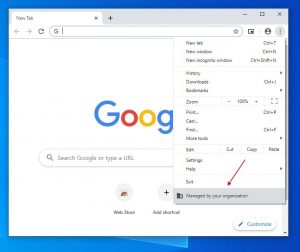
این هشدار همچنین در صفحه وب درباره Chrome ظاهر می شود, موجود در منو > کمک > درباره گوگل کروم. با یک " مواجه خواهید شدمرورگر شما توسط سازمان شما مدیریت می شوداگر این درست است، هشدار دهید.
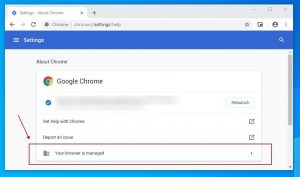
شما می توانید برخی از حقایق بیشتر را در chrome://management - به سادگی آن آدرس را در نوار آدرس کروم نشان دهید.
در صورتی که این صفحه وب مشخص کند که Chrome توسط سرپرستی در این صفحه وب مدیریت نمیشود، حتی وقتی Chrome نشان میدهد که در جای دیگری در رابط کاربری گرافیکی Chrome کنترل میشود., این بدان معناست که شما برنامه های خاصی دارید که با استفاده از این خط مشی، یک یا چند پارامتر Chrome را مدیریت می کنند.
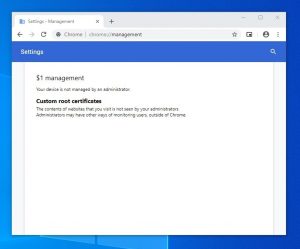
چگونه بررسی کنیم که دقیقاً چه تنظیماتی مدیریت می شوند
تیo تعیین کنید که چه خط مشی های خاصی در مرورگر کروم شما استفاده می شود, را ادامه دهیدchrome://policy صفحه—به سادگی آن آدرس را نشان داده یا کپی و در فیلد آدرس Chrome جایگذاری کنید.
این به شما خط مشی هایی را نشان می دهد که توسط برنامه در دستگاه شما ایجاد شده است و خط مشی هایی که توسط شرکت شما ایجاد شده است. میتوانید نام هر خطمشی را بررسی کنید تا اطلاعات فنی مربوط به آن را در صفحه Google ایجاد کنید. در صورتی که در این مرحله با هشدار «عدم تنظیم سیاست» مواجه شدید, این ثابت می کند که هیچ خط مشی Chrome را در دستگاه شما مدیریت نمی کند.
همانطور که در تصویر ارائه شده در زیر ثابت شده است, شما ممکن است ثابت کنید که “ExtensionInstallSources” سیاست ایجاد می شود, اما بدون هیچ نشانه خط مشی قابل مشاهده - این ثابت می کند که هیچ کاری انجام نمی دهد, از این رو, عجیب است که حتی در اینجا موجود است. بدیهی است که ما نباید نگران آن باشیم, اما هشدار واقعاً حواس پرتی است.
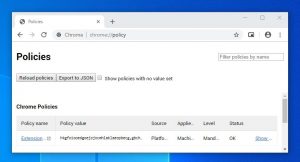
امیدواریم Google این هشدار را با جزئیات بیشتری شرح دهد و راه حل آسانی برای حذف خطمشیهای نرمافزاری در Chrome مشخص کند..
«متخصصان محصول» در انجمن پشتیبانی Chrome اغلب تمایل دارند توصیه با استفاده از «حذف سیاست Chrome» برای حذف چنین خطمشیهایی, اما نمیتوانیم دانلود و اجرای فایلهای شخص ثالث را از طریق حسابهای تصادفی Google Drive پیشنهاد کنیم. برخی از مشتریان Chrome ادعا کرده اند که در نهایت مشکل آنها را حل نکرده است.
به منظور رفع تنظیمات مرورگر گوگل کروم و حذف آن “ExtensionInstallSources” سیاستی که توسط نرم افزارهای بالقوه ناخواسته معین شده است, ما توصیه می کنیم کامپیوتر خود را با آن اسکن کنید حذف تروجان لواریس, ابزار ضد بدافزار قابل اعتماد:
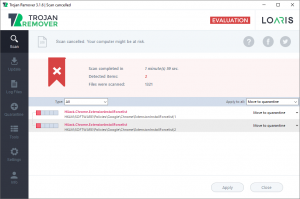
Loaris را نصب کنید و دستگاه خود را با آن اسکن کنید. در هر صورت “ExtensionInstallSources” سیاست در واقع پس از نصب برخی از ابزارهای تبلیغاتی مزاحم یا PUP معرفی شد (برنامه ناخواسته بالقوه), Loaris موارد مربوط به مدیریت غیرمجاز را همانطور که در تصویر بالا به وضوح نشان داده شده است شناسایی می کند.
به محض اتمام اسکن توسط لواریس, اصلاحات غیرمجاز به درستی حذف خواهند شد و Google Chrome شما اصلاح خواهد شد:
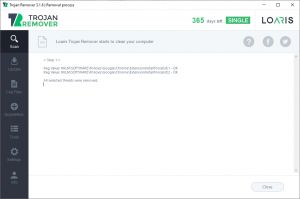

پیام بگذارید